9 façons d'utiliser un iPad avec Logic Pro X
Remote Logic est une application gratuite pour iPad sous iOS 7.0 ou supérieur. Avec Remote Logic, vous pouvez contrôler à distance d'Apple trois applications de musique sur votre Mac: Pro Logic, GarageBand, et MainStage. Vous vous connectez à votre Remote Logic application de la musique avec une connexion Wi-Fi ou Bluetooth.
Sommaire
Lorsque vous ouvrez Remote Logic, il tente de se connecter au logiciel en cours d'exécution sur votre Mac, vous devez donc avoir Pro Logic, GarageBand, ou MainStage course. Sinon, Remote Logic va fermer. Si vous avez plus d'une de ces applications en cours d'exécution, vous êtes invité à choisir l'application que vous souhaitez contrôler. Après vous êtes connecté, vous pouvez contrôler l'application en utilisant votre iPad.
  Agrandir Agrandir1 Jouer touches.La première chose que vous devriez vérifier dans la logique de l'application à distance est la barre de contrôle en haut de l'interface. L'affichage central indique l'emplacement tête de lecture, le nom de la piste, et le numéro de piste. Vous pouvez naviguer dans la liste de piste avec les flèches de chaque côté de l'écran. Appuyez sur l'icône de vue pour accéder à différents points de vue, y compris les instruments tactiles, mélangeur, aide intelligente, et les commandes principales. Le menu Affichage est dynamique et vous donne des options fondées sur la piste sélectionnée. Appuyez sur l'icône de la bibliothèque pour ouvrir la bibliothèque de patch. Dans le menu Patch Library, vous pouvez accéder à l'ensemble de votre bibliothèque Pro Logic et choisir de nouveaux correctifs pour la piste actuellement sélectionnée. Logic fait à distance de son mieux pour reconnaître l'instrument que vous chargez et vous donner les bons outils pour le travail. Le Remote Logic contrôles intelligents vous donner interfaces cool prospectifs qui sont faciles à utiliser et amusant à jouer. |   Agrandir Agrandir2 Jouer de la guitare.Si vous êtes un joueur de guitare, vous préférerez peut-être à jouer tous les instruments logiciels de Logic Pro en utilisant un manche sur votre iPad. Si vous n'êtes pas un joueur de guitare, le manche est facile à apprendre (appuyez sur les frettes de jouer des notes), et frettes peut vous inspirer à jouer différemment. Vous pouvez faire glisser les cordes haut ou le bas pour plier notes, tout comme sur une guitare. Vous pouvez également jouer avec des bandes d'accords. Pour voir les bandes d'accords, appuyez sur l'icône de la vue et de choisir les bandes d'accords. Appuyez sur le haut de la bande de corde à jouer tous les six cordes à la fois. Vous pouvez taper toute chaîne individuelle à jouer ou balayez vers le haut et vers le bas le long de la bande d'accord pour simuler strumming. |   Agrandir Agrandir3 Jouez de la batterie.Logic transforme votre iPad à distance dans un Beat Maker facile à utiliser. Avec une piste Ultrabeat sélectionné, vous pouvez voir un grand écran de 24 pads. Avec un designer Drum Kit piste sélectionnée, vous pouvez opter pour la version kit. Les tambours sont tactiles. Si vous tapez sur un tambour avec deux doigts, il joue répéter des notes (idéal pour salut-chapeau), et comme vous écartez vos doigts, le modèle devient plus rapide (idéal pour les roulements de tambour). |
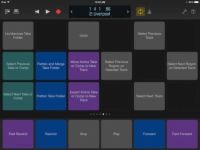  Agrandir Agrandir4 Modifier pistes et votre arrangement.L'édition est souvent rempli de tâches répétitives. Quand vous vous trouvez en choisissant les mêmes menus et fonctions maintes et maintes fois, ouvrir les commandes clés afficher et ajouter un raccourci clavier personnalisé. |   Agrandir Agrandir5 Utilisez votre console de mixage iPad.Appuyez sur l'icône de la vue et de choisir la table de mixage, qui vaut la totalité du prix de l'iPad. Le mélangeur montre vous le niveau icônes mètres- pour l'automatisation, fiche, muet, et pan SOLO knobs- faders- et les noms et numéros piste. Vous pouvez glisser à travers les noms des pistes ou des mètres de montrer les différents groupes de faders. Pour voir les effets envoie dans le mélangeur, appuyez sur la Envoie 1-4 icône à côté du fader. | 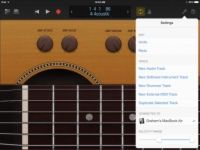  Agrandir Agrandir6 Commande Logic Pro.Tapez sur l'icône des paramètres pour ouvrir la modifier et suivre les sous-menus. Dans ce menu, vous pouvez défaire et refaire les modifications, créer et de dupliquer des pistes, ajuster la plage de vitesse des instruments tactiles, et ouvrez Logic Aide distance. |
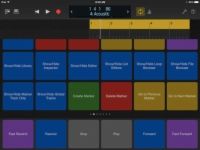  Agrandir Agrandir7 Naviguez Logic Pro.L'affichage de la barre de commande vous montre l'emplacement de la tête de lecture dans le temps musical ou de temps d'horloge, selon les paramètres généraux du projet. Tapez sur l'écran de barre de contrôle, et une règle ouvre en dessous de la barre de contrôle. Balayez vers la gauche ou la droite dans la zone de la règle ou l'affichage pour déplacer la tête de lecture. |   Agrandir Agrandir8 Croquis chansons avec GarageBand.Vous pouvez commencer tout projet dans GarageBand pour iOS (iPhone, iPad, ou iPod touch), l'importer dans GarageBand sur votre Mac pour travailler sur un peu plus, puis l'importer dans Logic Pro. Le workflow est lisse. Un avantage d'utiliser tous les trois applications est que vous avez une version du projet sauvegardé sur votre appareil iOS, dans votre dossier Projets GarageBand, Logic et dans votre dossier projets Pro. Les sauvegardes redondantes vont sauver la journée. | 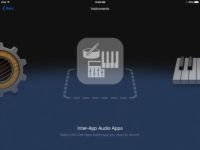  Agrandir Agrandir9 Importer audio iPad.GarageBand pour iOS est capable d'enregistrer d'autres applications de musique sur votre appareil grâce à Inter-App Audio. Beaucoup applications iOS en charge le protocole Audio Inter-App. Il est un excellent moyen d'obtenir audio de vos synthés tiers et les machines à tambour dans GarageBand et, éventuellement, dans Logic Pro. Vous pouvez également utiliser des effets audio tiers via Inter-App Audio. Certains fantastiques sondage guitare simulateurs d'amplis peuvent être utilisés comme un effet sur vos pistes audio. Enregistrement applications dans GarageBand pour iOS, puis l'importation de projets à votre ordinateur est un moyen simple et efficace pour obtenir le maximum de votre Pro X. iPad, GarageBand et Logic |





